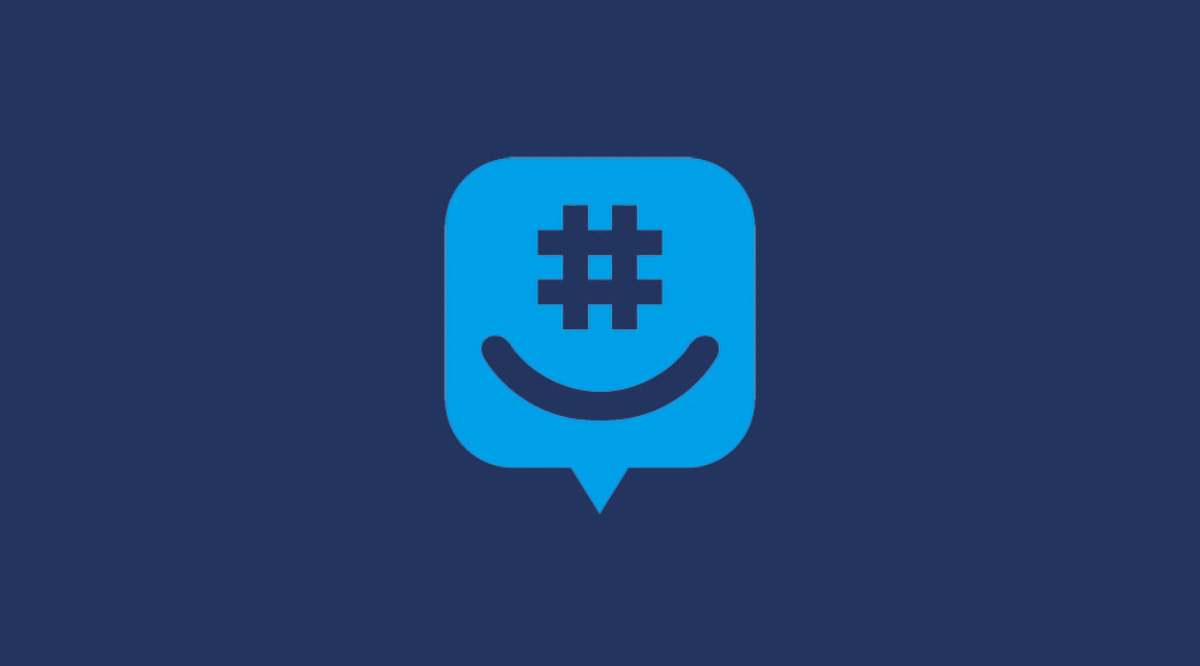Android ile Kodi Nasıl Kullanılır
Bir platform olarak Android, mobil rakiplerine kıyasla benzersiz bir konumdadır. İOS'tan farklı olarak, Android, uygulamalarının yetenekleri ne olursa olsun sınırlı bir şeyden çok bir masaüstü işletim sistemi gibi çalışacak şekilde esnetilebilir ve manipüle edilebilir. Kodi gibi bir araç, özellikle Android donanımınızla birlikte kullanılacak büyük bir medya kitaplığınız varsa, eski bir Android telefon veya tabletin işe yaramaz veya modası geçmiş bir platformdan çok daha yetenekli bir şeye dönüşmesine izin verebilir.

Kodi, son yıllarda herhangi bir açık kaynaklı video uygulamasını rahatsız eden talihsiz bir gerçeklik olan korsan içeriğe erişmek için Kodi'nin erişilebilirliği ve kullanımı konusunda büyük miktarda tartışmaya girdi. Etrafta otururken bir savaşı kaybetmeyecek olan Kodi, son zamanlarda, Kodi platformunu çalıştıran bir dizi bilinen korsan ve bilinen, nakavt donanım satıcısının peşinden gitti. Hem korsan yüklü Kodi uygulamalarından hem de Kodi'nin arayüzünü ve oynatıcısını kullanarak korsan malzeme vaat eden tüm donanımlardan uzak durmanızı öneririz.
Çoğu insan için Kodi, resmi yollarla kurulmaya bırakılır. Kodi, sık güncellenen bir uygulama ile Play Store'da listelenmiştir, ayrıca web sitelerinden ücretsiz olarak indirebileceğiniz bir beta ve bir RC test yapısı ile birlikte Kodi'yi Play Store'da listelenen resmi Android uygulamaları aracılığıyla test edeceğiz.
Kodi, en sevdiğimiz yasal medya yayıncılarından biridir ve medyayı basit, kullanımı kolay bir düzende düzenlemek için mükemmel bir seçimdir; bu, biraz kurulum, uygulama ve evet zamanı ile, isteyen herkes tarafından kullanılabilir. programı öğrenmek için Kodi'nin yeni kullanıcılar için biraz öğrenme eğrisi var - bu yüzden Kodi'nin nasıl kurulacağına ve beğeninize göre özelleştirdikten sonra programı en iyi şekilde nasıl kullanacağınıza bir göz atacağız.
Kodi'yi yükleme
Herhangi bir uygulamada olduğu gibi, Kodi'yi Android tabletinize veya telefonunuza yüklemek (Kodi'nin 5 inçten daha küçük bir ekran kullanan telefonlarda kullanılması önerilmez) yalnızca Play Store'a gitmeyi ve “Yükle” düğmesine basmayı içerir. Kodi'yi XBMC günlerinde hiç kullandıysanız, uygulamayı bir tablette veya telefonda kullandığınızı hatırlayacaksınız, uygulamayı dokunmatik ekranlarda kullanılabilir ve göz atılabilir hale getirmek için temel olarak üçüncü taraf bir dış görünüm gerekliydi, ancak neyse ki Kodi ekibi geldi. beri uzun bir yol.
Yalnızca bir medya oynatıcı arıyorsanız, Kodi'nin yanında kullanmak için başka bir uygulama yüklemeniz gerekmez, ancak ilgileniyorsanız, almanız gereken başka bir uygulama daha var: Kore, Kodi için geliştirilen resmi uzaktan kumanda uygulamasıdır. XBMC ekibi tarafından. Tabletinizi veya bir televizyona veya başka bir cihaza bağlı başka bir Android cihazı kullanmayı planlıyorsanız, telefonunuz için bunu alın. Kodi'de içeriği kontrol etmeyi ve aramayı kolaylaştırır ve hatta kontrol uygulamasının çalışma şeklini tema haline getirebilir ve değiştirebilirsiniz.

Kodi'ye eklememiz gereken diğer her şey uygulamanın kendisi aracılığıyla yapılır, o yüzden başlayalım ve çalışmaya başlayalım!
Kodi'yi Kurma
Kodi'yi ilk açtığınızda, uygulamanın Windows Media Center'ın eski sürümlerine benzer diğer standart video oynatıcılara benzediğini göreceksiniz. Ekranınızın sol tarafında, göz atmak isteyebileceğiniz her şeyi içeren bir gezinme çubuğu bulacaksınız: filmler, TV şovları, müzik vb.
Bu menünün sağ tarafında, dosyalar bölümüne girme veya seçtiğiniz ana menü öğesini kaldırma talimatlarıyla birlikte kitaplığınızın "şu anda boş" olduğunu bildiren bir mesaj göreceksiniz.

Cihazınızda zaten yerel içeriği oynatmak için Kodi kullanıyorsanız, “Dosya Bölümüne Girin” seçeneğini seçin ve Kodi'nin dosya tarayıcısında görüntülenmesini istediğiniz dizine ulaşana kadar dosyalarınıza göz atın. Buradan, “Ekle (Medya)” düğmesine dokunarak ve ardından cihazınızın dosya sistemine göz atarak Kodi kitaplığınıza yerel içerik ekleyebilirsiniz. Bunu yaptıktan sonra, medya kaynağınız Kodi'nin ana ekranında erişilebilir bir medya kaynağı olarak görünecektir.

Yerel medya oynatma Kodi'de oldukça basittir, ancak Kodi'yi ve ondan önce XBMC'yi bu kadar popüler yapan ayarlar ve eklentiler ne olacak? Birazdan eklentilere geçeceğiz, ancak şimdilik Kodi'de özelleştirme için mevcut ayarlara ve seçeneklere odaklanarak başlayalım çünkü burada alınacak çok şey var.
Ekranınızın solundaki gezinme menüsünün üst kısmındaki dişli simgesine basarak ayarlar menüsüne gidin; cihazınız Kodi'nin kapsamlı ayar düzenine yüklenecektir.

Her menünün kendi işlevleri vardır, bazıları oldukça kapsamlı ve takip edilmesi zor hale gelir, bu nedenle Kodi'nin nasıl çalıştığını çözmenin en kolay yolu, daha önemli seçeneklerden bazılarını ayırmak ve tam olarak ne yaptığını açıklamaktır:
- Oyuncu: Kodi'nin yerleşik oynatıcısının nasıl çalıştığını burada özelleştirebilirsiniz. Bu seçenek tek başına Android'deki diğer medya oynatıcılar kadar ayrıntılıdır. Hızlı ileri ve geri sarmanın nasıl çalıştığını, ekranınızın yenileme hızını, yerel medya ve içerik için varsayılan ses dilini, fotoğrafların Kodi ve ince ayar ve erişilebilirlik seçenekleriyle nasıl görüntüleneceğini ayarlayabilirsiniz. Burada hem DVD'lerden hem de BluRay'lerden bahseden bir disk oynatma seçeneği var, ancak bildiğimiz kadarıyla Android'deki Kodi, Android ile ilgili sınırlamalar nedeniyle diskleri oynatamıyor. İlgileniyorsanız, sol alt köşedeki ekranı Gelişmiş veya Uzman olarak değiştirerek kaç ayarın gösterileceğini değiştirebilirsiniz. Advanced, donanım veya yazılım hızlandırma kullanarak videoların nasıl işlendiğine dair bazı güzel özelliklere sahiptir, ancak bunların herhangi birinin ne anlama geldiğinden emin değilseniz, onu kendi haline bırakmak en iyisidir.
- Medya: Medya, yerel medyanızın Kodi aracılığıyla görüntülenme ve düzenlenme şeklini değiştirmenize olanak tanır. Küçük resim seçeneklerinizi, sıralama seçeneklerinizi değiştirebilir ve Kodi'ye üst klasörleri alt klasörlere karşı nasıl görüntüleyeceğini söyleyebilirsiniz.
- PVR ve Canlı TV: Bu ayarlarla çok fazla uğraşmayacağız, ancak hızlıca bahsetmeyi garanti edecek kadar ilginç bir ayar. Kodi, cihazınızı nasıl kurduğunuza bağlı olarak canlı televizyon oynatma ve kaydetme özelliğine sahiptir. Tipik olarak, canlı televizyon oynatma, temel bir tabletin veya telefonun kaldıramayacağı bazı ek donanımlar gerektirir, bu yüzden şimdilik bunu atlayacağız.
- Arayüz Ayarları: Muhtemelen bunun ne yaptığını tahmin edebilirsiniz, ancak Kodi içinde değiştirebileceğiniz en önemli ayarlardan biridir. Kodi içindeki her bir arayüz yönü, beğeninize uyacak şekilde değiştirilebilir ve özelleştirilebilir ve buna dış görünüm (varsayılan olarak Kodi, daha yeni Haliç dış görünümünü kullanır), renkler ve yazı tipleri ekleme ve değiştirme dahildir. Ayrıca ekran koruyucunuzun Kodi içinde nasıl göründüğünü ve cildiniz için dil ayarlarını da değiştirebilirsiniz.
- Dosya Yöneticisi: Belki geleneksel bir "ayar" olmasa da, bir dosyanın konumunu taşımanız veya değiştirmeniz gerekirse Kodi'nin yerleşik bir dosya yöneticisine sahip olduğunu belirtmekte fayda var. Özellikle sağlam bir şey değil - dosya yönetimi gereksinimlerinizin çoğu için Solid Explorer'ı öneriyoruz - ancak bir sorun yaşıyorsanız veya uygulamadan çıkmak istemiyorsanız kullanışlıdır.
Genel olarak, yalnızca yerel medyayı oynatmak istiyorsanız, Kodi'nin kutudan nasıl çıktığı, Kodi'yi medya oynatıcı olarak kullanmaya başlayacaksınız. Ancak Kodi, üçüncü taraf eklentileri ve eklemeleri ile tanınır ve depo sistemlerini kullanarak ekleyebileceğiniz tüm seçeneklerden ve özelliklerden bahsetmeyi ihmal ederiz.
Bu yüzden şimdilik yerel medyayı geride bırakıp akışa geçeceğiz.

Kodi Eklentilerini Kullanma
Kodi'nin ana menüsüne döndüğünüzde, henüz bahsetmediğimiz büyük bir bölümün gezinme panelinde gizlendiğini fark etmiş olabilirsiniz: eklentiler. Kodi'nin ekmek ve tereyağı - tüm hizmetin bildiği şey - iyi bir medya oynatıcı yapan ve onu akış kralı haline getiren eklentileri ve hizmetleri kapsamlı şekilde kullanmalarıdır. Tek başına Kodi'deki eklentilerin, video, müzik ve resim oynatma için uzantı ekleme özelliğine sahip kendi menüsü vardır.
Ne yazık ki, daha önce hiç Kodi kullanmadıysanız eklentiler de oldukça karmaşık ve kafa karıştırıcı olabilir. Kodi'nin kendi derinliği, yeni gelenlerin hizmeti öğrenmesini zorlaştırıyor ve işte burada biz devreye giriyoruz. Kodi için video eklentilerine odaklanacağız ve Kodi için eklenti tarayıcısına dalarak başlayacağız.

Eklenti Tarayıcı
Yazılı olarak, Kodi eklenti tarayıcısında yalnızca video için, her biri farklı sürüm numaralarına sahip ve farklı geliştiricilerden ortaya çıkan yüzlerce onaylanmış eklenti var. Bazıları başka ülkelerden, İngilizce yazılmamış ve sol alt köşedeki seçenekler menüsünü kullanarak bunları gizleyebilirsiniz. İngilizce olmayan eklentiler gizlenmiş olsa bile, 231 video destekli eklenti indirilebilir ve belirli bir uygulamayı ararken hepsine göz atmak biraz başınızı ağrıtabilir. Aşağıda favori eklentilerimiz hakkında bazı önerilerde bulunacağız, ancak önce eklentilere nasıl daha verimli bir şekilde göz atacağınız aşağıda açıklanmıştır.
Sol alt köşedeki seçeneklere dokunmak, deneyiminizi çok daha iyi hale getirebilecek bazı yararlı geçişler sunar. Varsayılan olarak, uyumsuz eklentiler otomatik olarak gizlenir ve yukarıda yabancı uygulamaları gizleme yeteneğinden bahsetmiştik. Artan ve azalan arasındaki sırayı değiştirebilirsiniz (ikincisi varsayılan olarak etkindir) ve buradayken de güncellemeleri kontrol edebilirsiniz.
Aradığınız eklentinin adını biliyorsanız yararlı bir arama seçeneği vardır ve ayarlar menüsüne dokunmak sizi eklentilerin Kodi'de nasıl çalıştığını değiştirmenize olanak tanıyan bir menüye götürür. Güncellemelerin nasıl yüklendiğini, bildirimleri nasıl görüntülediğini değiştirebilir ve - bu önemlidir - Bilinmeyen Hizmetler'i açıp kapatabilirsiniz. Bunu şimdi yapmalısın; nedenini birazdan ele alacağız.

Peki, ne yüklemelisiniz? Burada yapılacak çok fazla seçenek var ve hizmette yeniyseniz bu biraz bunaltıcı olabilir. Çok fazla stres yapmayın—tarayıcı aracılığıyla kullanılabilen en iyi eklentilerden bazılarını burada topladık. Bunları eklenti listesinde bulamazsanız, yukarıda ayrıntıları verilen arama işlevini kullanmayı unutmayın.
- Plex: Popüler medya sunucusu uygulaması, Kodi için bir tür rakip haline geldi, ancak XBMC için bir eklenti olarak başladı ve bu güne kadar hala indirebilirsiniz. Plex gibi bir medya sunucusu kurmakla gerçekten ilgileniyorsanız, muhtemelen Plex'in resmi özel uygulamasını kullanmaktan daha iyi olursunuz, ancak yalnızca bir platform taahhüt ediyorsanız, onu Kodi'nin içinde tutmak yardımcı olabilir.
- Apple iTunes Podcast'leri: Podcast'lerin hayranıysanız, iTunes podcast'leri uygulamasını edinmek isteyeceksiniz. Apple aracılığıyla hem sesli hem de video podcast'leri izlemeyi veya dinlemeyi inanılmaz derecede kolaylaştırır ve uygulama en son sürümlerle güncel kalır. Özel bir podcast uygulaması kadar tam özellikli değildir, ancak en sevdiğiniz programları oynatmayı veya izlemeyi inanılmaz derecede kolaylaştırır.
- Vimeo: Vimeo'nun eklentisi, Vimeo'nun web sitesinde yer alan ve depolanan tüm videoları yayınlamanıza ve izlemenize olanak tanır. Vimeo'yu daha önce kullanmadıysanız veya normal bir kullanıcı değilseniz, Vimeo, rastgele kedi videoları yerine gerçek film yapımcılarının yarı profesyonel kısa filmlerini ve kliplerini barındırmaya ve sunmaya vurgu yapan bir YouTube alternatifidir. Kodi'nin eklenti mağazasında standart bir YouTube oynatıcı yoktur, ancak Vimeo'da çok sayıda harika kullanıcı içeriği bulabilirsiniz. DailyMotion ayrıca bir eklentiye sahiptir.
Bunlar, genel olarak, herkesin kullanabileceği platformda mevcut olan en iyi uygulamalardan bazıları olduğunu düşündüğümüz birkaç seçkin uygulamadır. Kişisel olarak istediğiniz başka bir şey olup olmadığını görmek için mağazayı araştırmak için biraz zaman harcamak isteyeceksiniz ya da elbette depo özelliği aracılığıyla resmi olmayan eklentiler ekleyebilirsiniz.

İnternetten Üçüncü Taraf Eklentileri Kullanma
Ana Eklentiler ekranına geri dönerek başlayın ve gezinme panelinin üst kısmındaki açık kutu simgesini seçin. Bu, sizi daha önce görmediğimiz Kodi'ye eklentiler eklemek için kendi içeriğinizi eklemek için birkaç farklı seçenekle birlikte bir menüye götürecektir: depodan yükleme, bir zip dosyasından yükleme ve arama işlevinin dönüşü. Eklentilerinizi burada da görüntüleyebilir ve yüklü eklentileriniz için hem yakın zamanda güncellenen hem de bekleyen güncellemeleri görüntüleyebilirsiniz.
Birçoğu yasa dışı ve torrent içeriği sunan çevrimiçi Kodi uygulamalarının bir ton kullanılabilir üçüncü taraf deposu vardır. Hızlı bir Google aramasıyla bu şeyleri bulmak oldukça kolaydır, bu nedenle bu içeriğe burada bağlantı vermeyeceğiz; korsan içerik kullanmak istiyorsanız, başka bir yerde bulmanız gerekir. Hem Kodi'nin hem de Dish ve DirecTV gibi içerik sağlayıcıların artan yasal baskısının bir sonucu olarak, son zamanlarda çok sayıda yasa dışı akış hizmeti kapatılıyor. Bu korsan uygulamalarını kullanmaya karar verirseniz dikkatli olun; ISS'niz kullandığınız uygulamaları izleyebilir.

Bununla birlikte, internetten alabileceğiniz bir sürü yasal üçüncü taraf eklentisi de var ve bunlardan bazılarını bağlamaktan çok mutluyuz. Bunlar çevrimiçi olarak bulunabilecek en iyilerden bazılarıdır ve bunları eklemek kolaydır; tek yapmanız gereken SuperRepo listesini kullanmanızdır. Sistem Ayarlarınıza gidin, daha önce tartıştığımız Dosya Yöneticisi uygulamasına dokunun ve yan gezinme panelinde "Kaynak Ekle" ye basın. Halihazırda eklenmiş depolar listenizdeki “Yok” seçeneğine dokunun (uygulamada yeniyseniz, hiç deponuz olmaz).
Bu bağlantıyı tam olarak yazmak için Kodi klavyesini kullanın: “//srp.nu”. Ardından “Tamam” ve “Bitti” yi tıklayın. Ve bu kadar! SuperRepo uygulama listesine erişebileceksiniz. Oradaki her şeyi listelemeyeceğiz, ancak şimdi alabileceğiniz şeylerden bazıları:
- Twitch.TV: Doğru, bugün canlı yayının en büyük isimlerinden biri için resmi olmayan bir yayın eklentisi var. Büyük bir oyun hayranıysanız, insanların oyun oynamasını izliyorsanız veya Twitch'te sağlanan oyun dışı içeriklerden herhangi biriyseniz, Twitch için Kodi eklentisini almak isteyeceksiniz.
- YouTube: YouTube'un ne olduğunu biliyorsunuz. YouTube'un ne olduğunu biliyorum. YouTube olmadan hiçbir akış platformu tamamlanmış sayılmaz.
- Dbmc: Bu, DropBox hesabınıza yüklenen fotoğrafları ve videoları görüntülemeyi kolaylaştıran Kodi için bir Dropbox istemcisidir.
- USTV Now: Yalnızca ABD'li kullanıcılar için USTV, size bir OTA anteni aracılığıyla erişilebilecek kanallar sunar ve onu tam olarak “yasal” olasılık alanında tutar. Bunu kesinlikle kontrol edin.
- SoundCloud: Son olarak, birçok internet kullanıcısı gibi, muhtemelen SoundCloud'u en sevdiğiniz bağımsız sanatçılardan ve müzisyenlerden çevrimiçi müzik dinlemek için kullanıyorsunuz. Bu, aynı içeriği doğrudan Kodi'nin içinde elde etmenin harika bir yoludur.

***
Kodi mükemmel bir uygulama değildir, ancak içeriğinizi görüntülemek için tüm içeriğinizi tek bir ana uygulamada toplamanın harika bir yoludur. Sonsuz bir şekilde özelleştirilebilir, devasa bir resmi ve üçüncü taraf eklenti kütüphanesi var ve platform dokunmatik ekrandan 70 inçlik bir televizyona kadar iyi bir şekilde ölçekleniyor, bu nedenle hangi boyutta ekran kullanırsanız kullanın Kodi, iyi görün. Çoğu kullanıcı için biraz öğrenme eğrisi var, ancak bu nedenle, sizi bir uygulamadaki tüm inceliklere ve gizli ayarlara sokmak için böyle kılavuzlar var.
Peki, Kodi'yi kullanmak için en çok ne için heyecanlısınız? Tüm yerel filmlerinizi buluta mı yükleyeceksiniz yoksa büyük ekran bir YouTube yayıncısı olarak mı kullanacaksınız? Aşağıdaki yorumlarda bize bir satır bırakın ve bize bildirin!